Google sheets:选中该框时添加删除线
您可以使用 Google 表格中的自定义公式功能,在选中复选框时为特定单元格添加删除线。
以下示例展示了如何在实际中使用自定义公式函数。
示例:基于复选框的条件格式
假设 Google 表格中有以下篮球队名称列表:
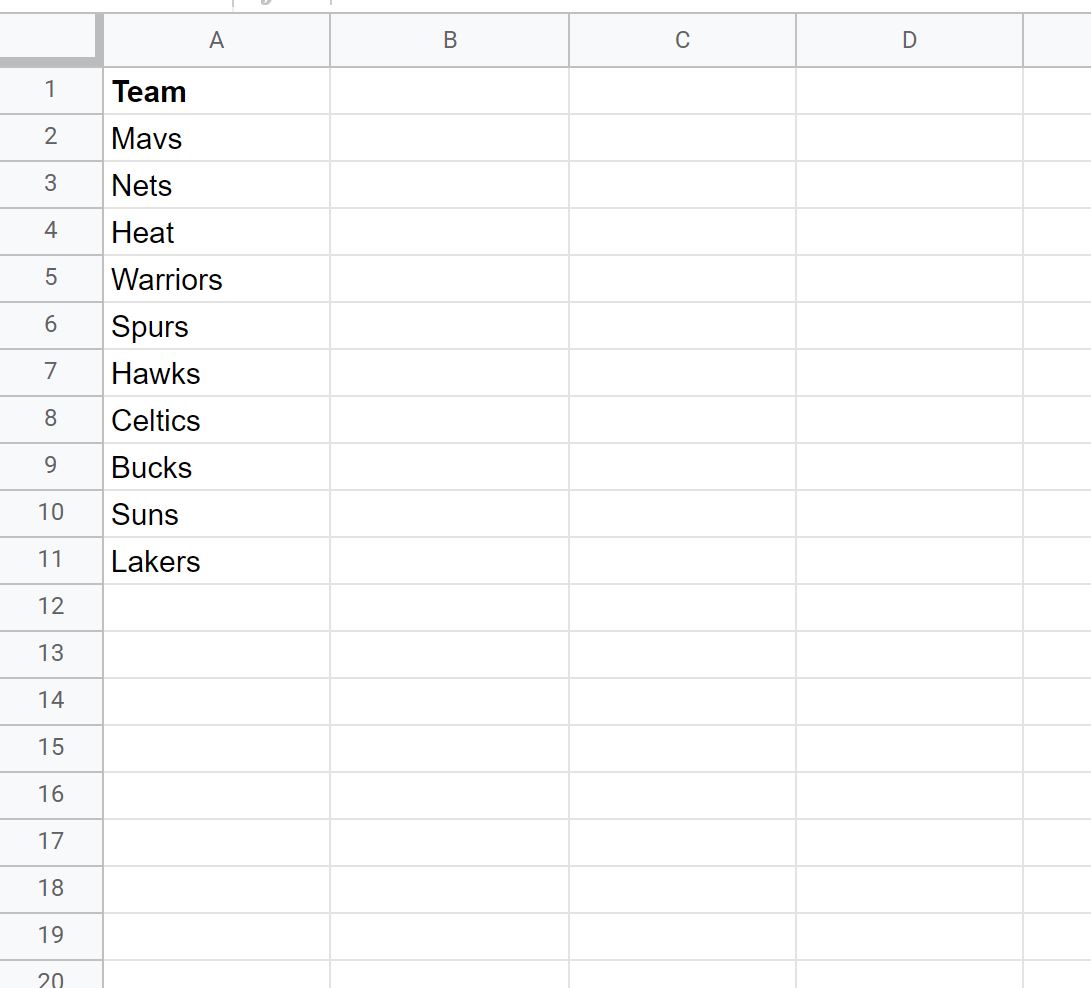
现在假设我们知道以下球队已被淘汰出季后赛:
- 小牛队
- 勇士
- 猎鹰
- 太阳队
假设我们要创建一个复选框,选中该复选框后,每个被淘汰的球队都会在其球队名称中应用删除线。
为此,我们首先需要通过选择单元格C2来插入一个复选框,然后单击“插入”选项卡,然后单击“复选框” 。
将出现以下复选框:
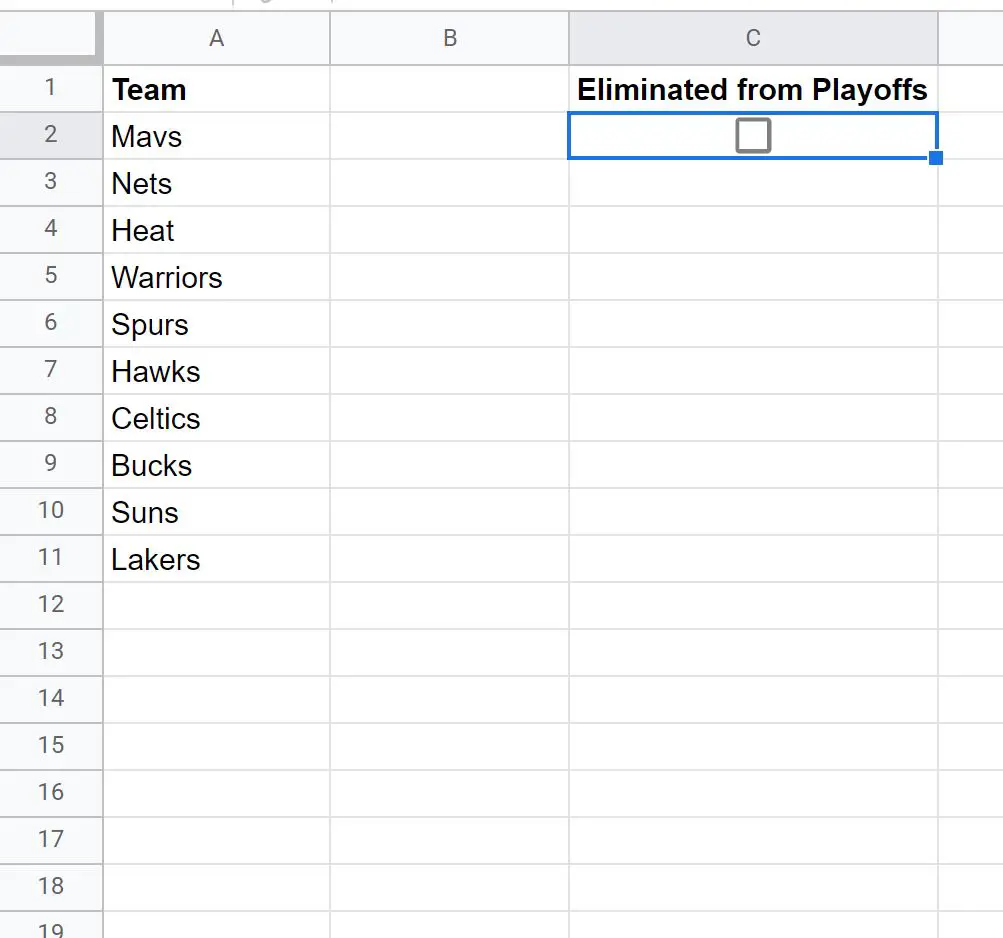
接下来,单击单元格A2 ,然后单击“格式”选项卡,然后单击“条件格式” :
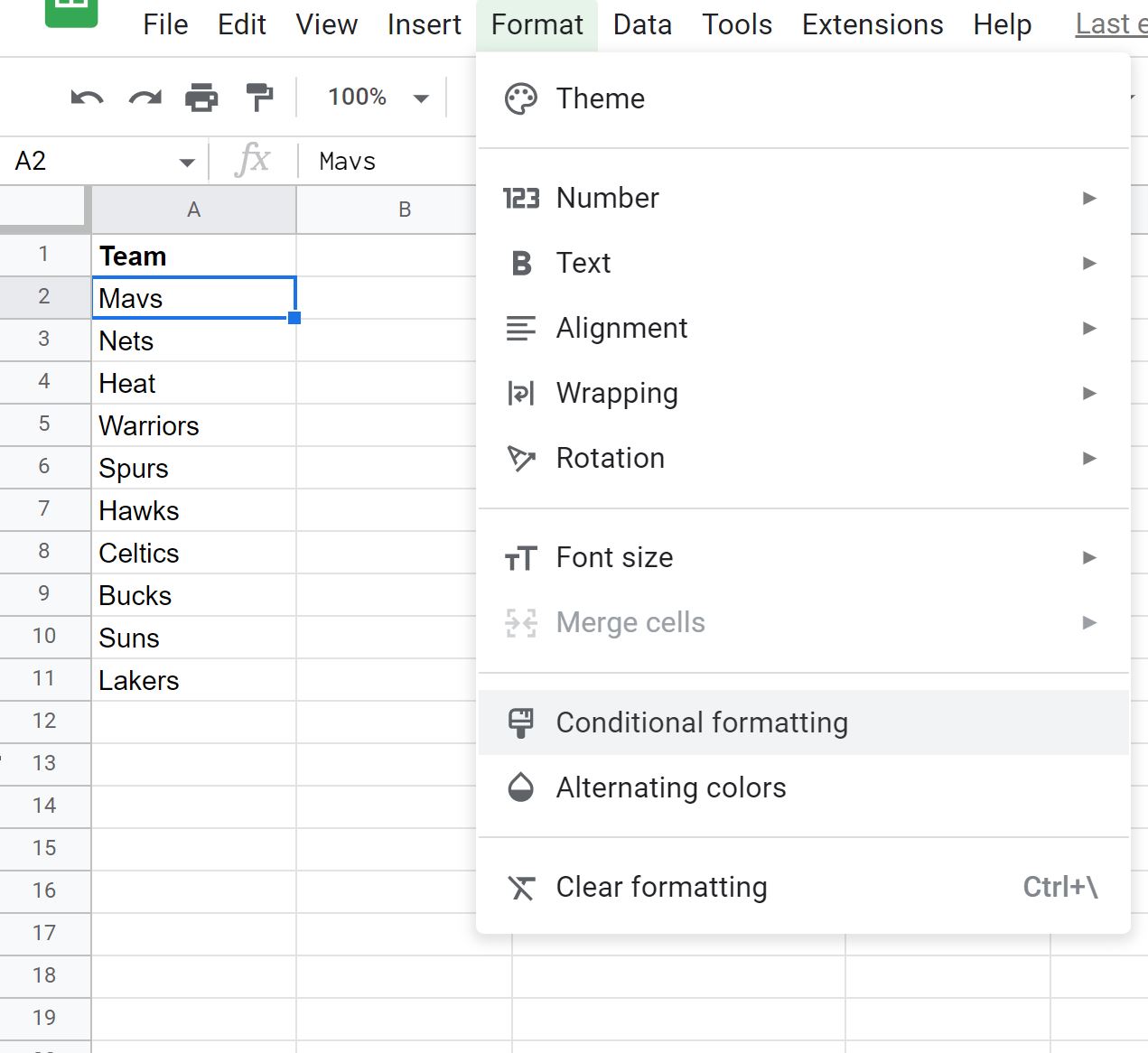
在屏幕右侧出现的“条件格式规则”面板中,在名为“应用到范围”的框中键入以下单元格:
A2,A5,A7,A10
然后单击“如果为单元格格式”下拉列表,选择“自定义公式为” ,然后键入以下公式:
=C$2=TRUE
注意:在公式开头包含等号 ( = ) 非常重要,否则条件格式将不起作用。
然后,在“格式样式”框中,单击带有删除线符号的图标(位于下划线符号的右侧)。
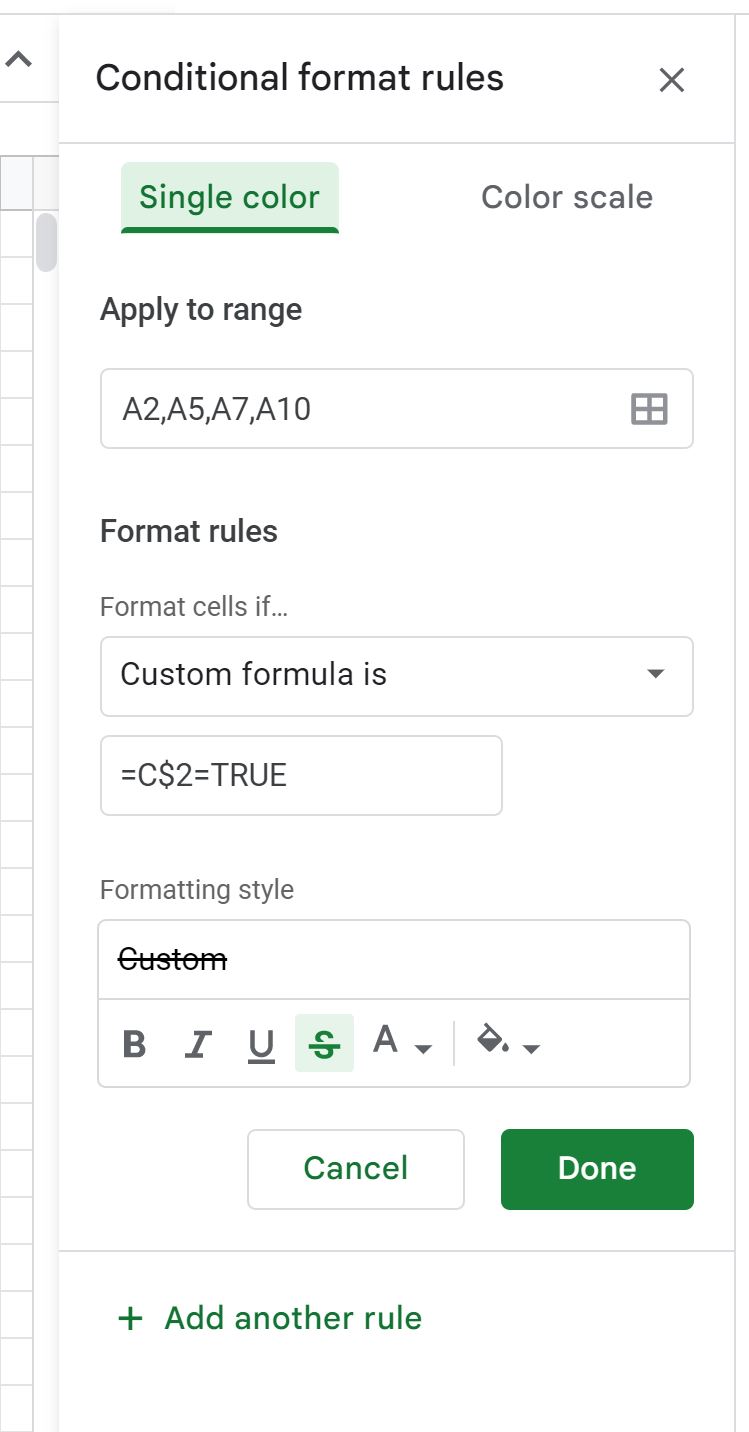
最后,单击“完成” 。
现在,当您选中单元格C2中的框时,删除线将应用于从季后赛淘汰的每支球队:
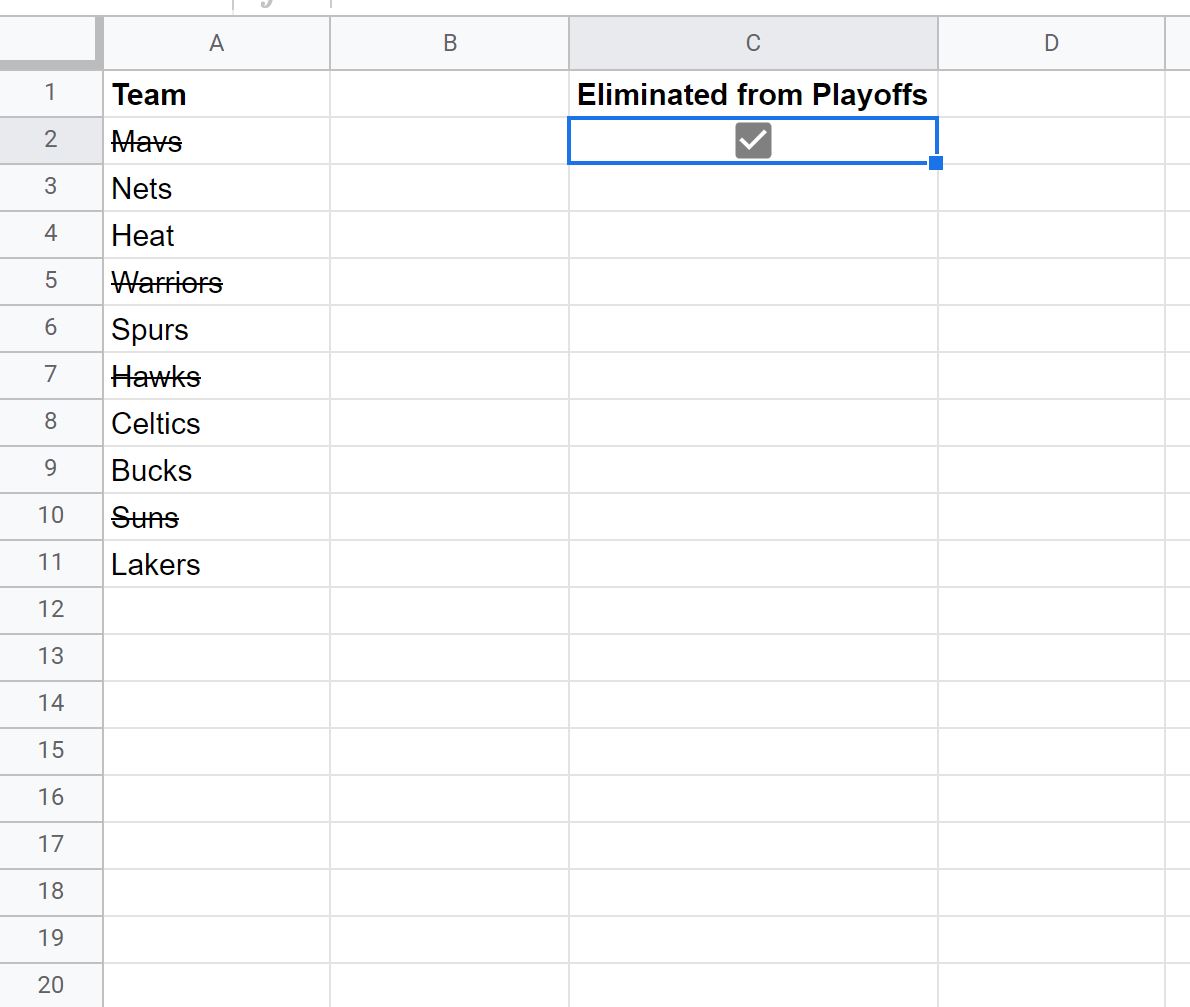
现在,每支从季后赛中被淘汰的球队的队名都被划掉了。
其他资源
以下教程介绍了如何在 Google 表格中执行其他常见任务:
Google Sheets:如果选中该框,如何添加
Google Sheets:具有多个条件的条件格式
Google Sheets:如果另一个单元格包含文本则条件格式